 Como criar Annotated Tutorial Vídeos e GIFs
Como criar Annotated Tutorial Vídeos e GIFs
Enquanto há uma abundância de ferramentas de captura de tela lá fora, a maioria deles são demasiado simplista para resolver tarefas muitos desenvolvedores e tutores têm. Gravar o que está acontecendo na tela é apenas a metade do trabalho. O desafio começa quando você precisa anotar cada passo e ação que você gravar.
E balesio de TurboDemo pode ajudá-lo com este para dizer o mínimo. O programa é uma “câmera” que grava tudo de sua tela e coloca isso em uma animação em Flash ou uma apresentação de slides com anotações personalizadas, balões, setas e destaques. E então você pode carregar ou partilhar este novo vídeo ou apresentação com um clique.
É evidente, a criação de tutoriais, explicações, how-tos, experiências de usuário, demonstrações ou orientações é muito mais simples com a ferramenta certa na sua mão. TurboDemo é a ferramenta certa.
interface ‘um clique’
Quando você fotografa com uma câmera real, basta pressionar um botão. Você não navegar menus intermináveis, você não responder 25 perguntas do ‘-to-concebidas ajuda-você-assistente’, e nem você aguarde enquanto a câmera faz o download do mais recente atualização. você clique, ele dispara. É isso aí.
TurboDemo implementa o mesmo princípio: você pressiona uma tecla de atalho, eo programa começa a gravar. Você pressiona outro, E o registro paradas.
similarmente, você adicionar textos explicativos, balões e destaque para o registro final. Com cliques mínimos.
captura de esforço
TurboDemo captura janelas e aplicativos independentemente da resolução da tela ou sistema operacional. Ele captura clássico, interface do Windows azulejos temático ou. Você pode capturar a tela inteira ou parte dela. ações de mouse ou teclado. Com som ou silenciosamente.
E quaisquer opções de captura que você selecionar, o vai suave e sem esforço.
fins múltiplos
TurboDemo cria muito mais do que vídeos em tela. de fato, graças a uma gama de ferramentas de edição que você pode fazer qualquer coisa, desde um simples “How to” video a um quiz interativo hierárquica complexa.
Para nomear alguns:
- ferramentas de desenho permitem que você coloque várias formas como linhas, setas e retângulos para a imagem. Isso traz capacidade para destacar certas áreas do vídeo, colocar o foco a elementos ou controles dadas, ou fornecer feedback se você fizer essas formas interativo.
- Com ferramentas de anotação que você pode fazer seus vídeos ou slideshows muito mais explicativo, fornecendo balões, textos explicativos e caixas de comentários de tamanho variável, fonte e cores.
- O suporte para hyperlinks juntamente com caixas de texto interativos e áreas de mouse pode transformar seu vídeo para um menu de navegação full-featured on-line.
- Os controles de e-learning embutidas são ideais para criar questionários e pesquisas. Para a comercialização ou de educação fins similares.
Diversos formatos de saída
Como mencionado acima, com TurboDemo é completamente possível para criar apresentações de slides, vídeos AVI e em Flash. Há outras opções também. Por exemplo, se você quiser um tutorial por tempo limitado, você pode fazer uma demonstração em Flash ou Java com limitação de tempo específico. Quer um executável stand-alone? TurboDemo criará um para você.
Slideshows podem ser exportados para o Word, bem como a um conjunto de imagens no formato predefinido. menus de navegação adicionais e compressão aprimorada estão aqui para permitir a interação mais complexa, mantendo o tamanho de arquivo pequeno.
obter TurboDemo
TurboDemo é um criador eficiente e amigável de filmes online, e-learning slideshows e questionários, clips em flash e how-tos anotadas. Operação rápida ‘um clique’ junto com a abundância de instrumentos e opções dentro dá exatamente o que você precisa entregar esforço de educação e promo vídeos fáceis de compreender que você pode rapidamente fazer o upload para o seu site..
informação adicional
- Requisitos de sistema: Microsoft Windows
- julgamento Limitações: 30 teste gratuito dia
Execute os seguintes passos para desinstalar TurboDemo
No caso, se você deseja remover o TurboDemo automaticamente:
- Abra o Painel de controle (é geralmente disponíveis desde o início cardápio)
- Clique "programas" então "Desinstalar um programa" no
Painel de controle configurações
(este item pode ter o nome "programas e Características" dependendo Ver selecionado) - Selecione o TurboDemo no apareceu "Desinstalar ou alterar um programa" Lista
- Clique "Desinstalar" (ou "Desinstalar / Alterar") no menu colocado sobre a lista de programas instalados
- Confirmar a remoção
- Pode ser necessário executar etapas adicionais para remover o software. o sistema irá perguntar se necessário.
No caso, se você deseja remover o TurboDemo manualmente:
Você pode precisar usar esse método no caso, se o sistema está funcionando instável ou o método automático não irá funcionar.
- Faça logon no sistema Windows como um usuário com Administrador privilégios
- Execute o do Windows Explorer arquivos (você pode usar Win + E chaves combinação para
esta)
Navegue até o diretório de nível superior onde a pasta de arquivos de programa principal era criada durante a instalação
(mais usado é "Arquivos de Programas" ou "Arquivos de Programas (x86)" diretórios para que você pode usar% PROGRAMFILES%
ambiente variável para navegar para o diretório Arquivos de Programas: tipo simples em% PROGRAMFILES%
no campo de endereço do Arquivo Explorer e pressione a tecla Enter). - Selecione o diretório do programa TurboDemo (clique ao seu nome uma vez)
- Apagar todo o diretório TurboDemo do Arquivos de Programas
- Repita o mesmo para outros arquivos relacionados ao TurboDemo
* - ter cuidado para não excluir o sistema ou outros arquivos vitais.







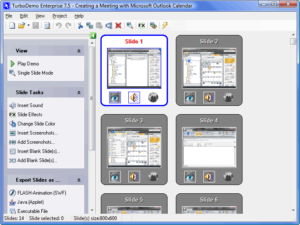
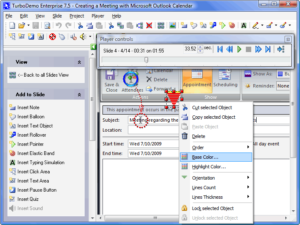
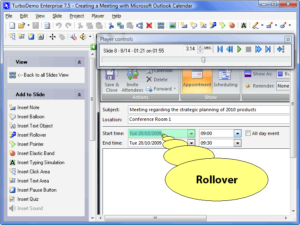
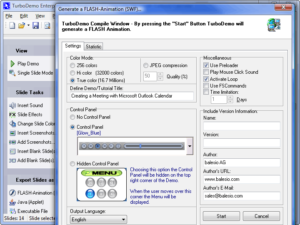
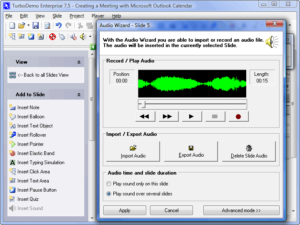











Deixe um comentário
Você deve ser logado postar um comentário.